- Hjem
- /
- Artikel

Afhold en øvesession i Webex Events (klassisk)
 I denne artikel
I denne artikel Har du feedback?
Har du feedback?Om øvesessioner
Øvesessioner lader værten, præsentationsværten og andre paneldeltagere øve en begivenhed, inden de starter den. De svarer til en generalprøve – et begivenhedsproduktionsteam kan udføre alle begivenhedsfunktioner, uden at begivenhedens mødedeltagere ser begivenheden.
Hvis en telefonkonference er blevet startet i den primære begivenhed, går produktionsteamet automatisk ind i en underkonference, væk fra den primære telefonkonference, når værten starter en øvesession. Samtaler i underkonferencen er private. Derfor kan mødedeltagere uden for øvesessionen ikke høre øvelsen.
-
Kun værten kan starte og slutte en øvesession. Hvis en vært udpeger en paneldeltager eller præsentationsvært som en mødedeltager under en øvesession, bliver personen fjernet fra øvesessionen. Når værten starter en øvesession, kan mødedeltagere, som deltog i begivenheden, ikke se nogen aktiviteter i øvesessionen.
-
Når værten starter en øvesession, kan produktionsteamet ikke tilgå de præsentationer eller dokumenter, som præsentationsværten åbnede, inden øvesessionen startede. For at bruge de samme præsentationer eller dokumenter i øvesessionen skal præsentationsværten åbne dem igen under øvesessionen.
-
Deltagere i øvesessionen kan deltage ved Webex Meetings af mobilappen til iOS. Værter kan dog ikke starte en session fra mobilappen.
-
Hvis værter deltager i en begivenhed ved hjælp af Ring mig op eller Ring op og har lyd slået fra, forbliver lyden slået fra, når de vender tilbage til hovedsessionen fra et øvesession, selvom lyden var slået til under øvesession. (Slå lyd fra ved indtræden aktiveret eller deaktiveret)
-
Hvis værter deltager i en begivenhed med computerlyd og har lyd slået fra, forbliver lyden slået fra, når de vender tilbage til hovedsessionen fra et øvesession, selvom lyden var slået til under øvesession. (Slå lyd fra ved indtræden deaktiveret)
Start en øvesession
Før du begynder
Sørg for følgende, før værten starter en øvesession:
-
Alle paneldeltagere har tilsluttet sig begivenheden.
-
Værten, præsentationsværten og paneldeltagerne har deres præsentationsmateriale klar til at dele i øvesessionen.
| 1 |
(Valgfrit) Åbn præsentationen, du forberedte til mødedeltagernes gennemgang, mens produktionsteamet er i en øvesession. På den Webex Events menubjælke skal du (inklusive video). Indstil præsentationen til automatisk at bladre sider frem. I den Webex Events menubjælke skal du . Vælg den timing, der er nødvendig for at gå frem til den næste side, og vælg derefter Vend tilbage til begyndelsen, og fortsæt med at avancere sider, hvis du ønsker at fortsætte med at øvesession. |
| 2 |
I begivenhedsvinduet vælger du . 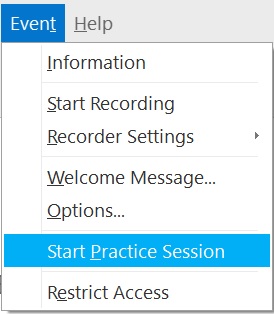 Øvesessionen starter. Værten, præsentationsværten og paneldeltagerne tilsluttes automatisk øvesessionen. Begivenhedens mødedeltagere ser en meddelelse i begivenhedsvinduet om, at produktionsteamet i øjeblikket er i gang med en øvesession. Mødedeltagere kan se enhver præsentation, som værten eller præsentationsværten åbnede, før øvesessionen startede. |
| 3 |
Øv begivenheden. Åbn præsentationer, eller forbered et meningsmålingsspørgeskema, som produktionsteamet kan bruge under selve begivenheden. |
Hvad er næste trin?


